联想G31T-LM2主板许多用户电脑的主板,但是不少用户在重装系统的时候却不知道这款主板怎么设置U盘启动,其实方法非常的简单,下面小编就带着大家一起来看看怎么操作吧!

BIOS设置U盘启动方法:
1、首先将U盘制作成系统之家U盘启动盘,将其连接电脑,重启电脑,在电脑出现开机画面时按下F11键进入bios界面。
2、在启动选项窗口中,选择USB:Kingston DataTraveler,按回车键进入,如下图所示:
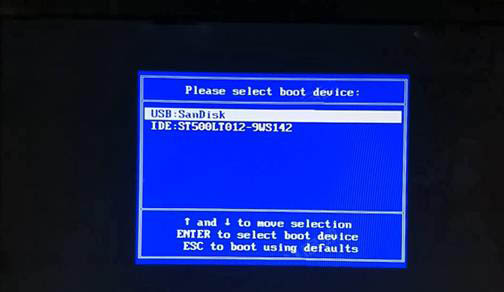
3、即可进入系统之家主菜单,如下图所示:
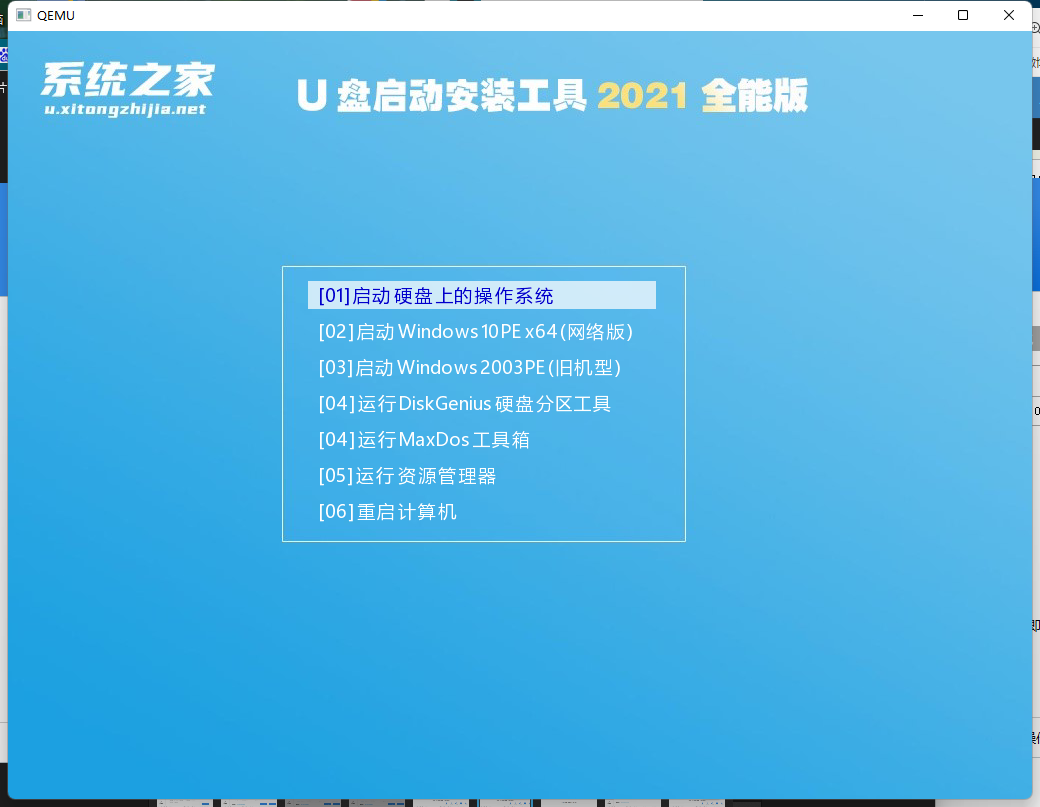
以上就是联想G31T-LM2主板通过BIOS设置U盘启动的教程,有需要的小伙伴们可以根据以上步骤进行操作,希望本篇教程对大家能够有所帮助。
